Как установить Windows XP
Содержание статьи
В данной статье вы прочтете рекомендации по установке Windows XP на ваш компьютер. Мы постараемся осветить этот вопрос как можно короче. О том, как выставить CD-ROM первым для загрузки с диска смотрите в статье Настройка BIOS. Здесь же мы опишем, что такое чистая установка Windows XP.
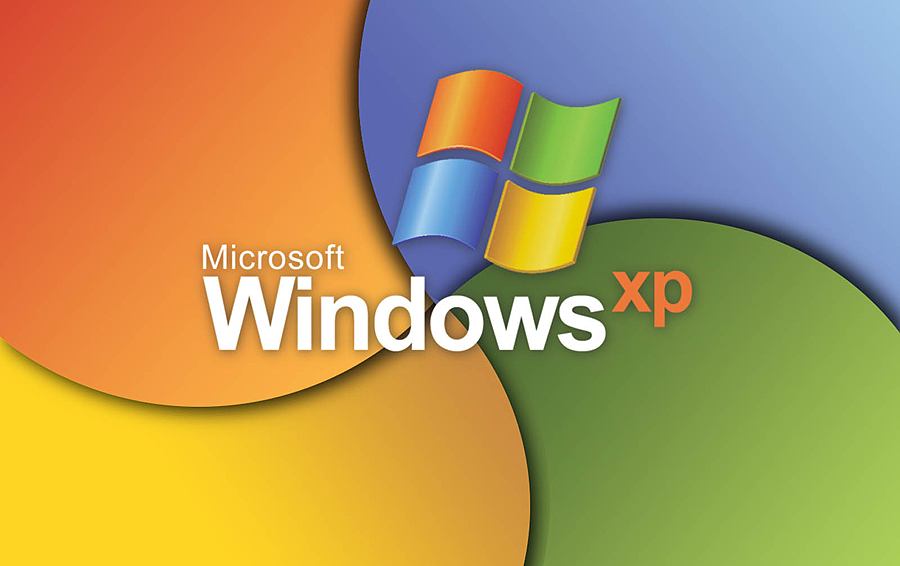
Выбираем диск с Windows для загрузки
Прежде всего вставляем в CD-ROM диск с дистрибутивом Windows XP в CD/DVD-привод вашего компьютера или ноутбука и перезагружаем компьютер. В начале самотестирования, когда на экране возникнет заставка-логотип производителя или появятся сведения о процессоре и размере оперативной памяти, нажимаем F8, на ноутбуках эта функция определена клавишей F5. В появившемся окне выбираем CD/DVD-привод, в который установлен диск дистрибутива, и нажимаем Enter. Эта настройка сработает только один раз, а после перезагрузки компьютер опять будет загружаться с жесткого диска.
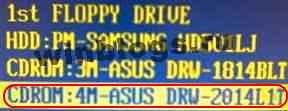
Если вышеуказанной функции на вашей материнской платы нет (материнка совсем старого образца), то действуем так, как описано в статье по настройке BIOS.
Для того, чтобы установить Windows XP, после перезагрузки, когда на черном экране появится строка текста и фраза
Boot From CD
нажмите на Enter. В процессе установки вы увидите приветствие, показанное на следующем рисунке. Нажимаем Enter.
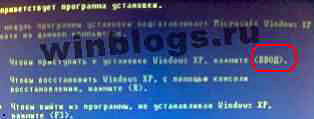
Для продолжения установки компания-изготовитель хочет, чтобы мы прочитали пользовательское соглашение (только на лицензионных дисках) и нажали F8. Если вы ставите какую-либо нелицензионную сборку типа zvercd, то ничего такого не встретите, установка продолжится безо всякого лицензионного соглашения.
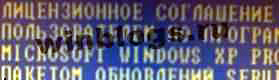
Выбор или создание раздела
Вот здесь мы подошли к основной части установки. Теперь внимательно читайте все что, будет написано на экране, и следуйте указаниям! Это очень важно — стоит ошибиться в выборе того или иного параметра на данном этапе установки, и нужные данные на жестком диске могут быть случайно уничтожены.
Если вы хотите установить Windows на новый компьютер, то увидите одну большую неразмеченную область жесткого диска. Если вы ставите Windows XP после Windows Vista (например, на ноутбук), у вас скорее всего будет создано лишь два раздела, что крайне не удобно в эксплуатации. Мы рекомендуем удалить разделы, нажав клавишу D и подтвердить удаление клавишей L. При этом все данные на разделе будут УНИЧТОЖЕНЫ!
Если вам жалко данных, которые записаны на жестком диске, то удалите только один раздел. Затем необходимо создаем разделы, нажав C. Указываем размер диска в мегабайтах. При объеме винчестера от 250 Гб, системный диск С можно сделать размером 50 000 Мб (система сама «округлит» эту цифру) т.е. 50 гб. Делать системный раздел, куда будет установлена Windows, большего размера, думаем, не стоит.
Таким же образом создаем остальные разделы, так, чтобы весь жесткий диск был полностью разбит на разделы, иначе из под Windows вы их не увидите. У вас останется лишь 8 Мб неразмеченного пространства — это для служебной информации Windows.
Далее выбираем диск С и нажимаем Enter для продолжения установки. Если вы ничего не удаляли и не создавали, а просто переустанавливаете систему, то получите предупреждение j о том, что не рекомендуется устанавливать две системы в один раздел. Не обращайте внимания на это предупреждение.

Форматирование раздела
Далее вам будет предложено отформатировать раздел для установки. Если вы хотите только обновить Windows без установки «с нуля», выбирайте
Оставить файловую систему без изменения
Если вы решили установить Windows с нуля — выберите
Форматировать раздел в системе NTFS
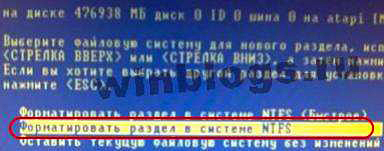
Дальше подтвердите свои намерения нажатием клавиши F.
После форматирования система скопирует установочные файлы с CD в раздел для установки и перезагрузится. Если вы включали одноразовый запуск с CD, как рассказано в начале статьи, то ничего не трогайте, а если выбирали CD/DVD-привод в качестве загрузочного устройства в BIOS, то ловите этот момент перезагрузки и выставляйте жесткий диск на первое место в настройках BIOS.
Дальше в самом процессе установки никаких сложностей быть не должно — необходимо будет выбрать лишь несколько не особо важных опций.
И не забудьте записать 25-значный ключ к Windows, который вам надо будет ввести в процессе установки!
Рекомендации по подготовке к установке операционной системы Windows XP на ноутбук, где уже производителем установлена Vista, вы найдете на странице Как прошить BIOS.
http://winblogs.ru/install/install.htmlhttp://winblogs.ru/wp-content/uploads/windows_xp.pnghttp://winblogs.ru/wp-content/uploads/windows_xp-150x150.pngWindowswindows,установкаВ данной статье вы прочтете рекомендации по установке Windows XP на ваш компьютер. Мы постараемся осветить этот вопрос как можно короче. О том, как выставить CD-ROM первым для загрузки с диска смотрите в статье Настройка BIOS. Здесь же мы опишем, что такое чистая установка Windows XP. Выбираем диск с... Userwinblogs.ru - Компьютер для чайников




Комментарии